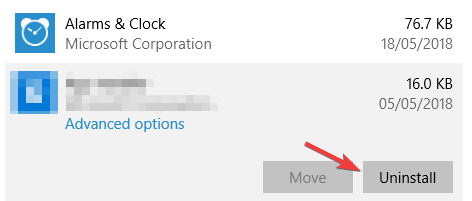Er DriverAgent Plus trygt? Hvordan kan jeg fjerne det fra PCen min?
Siste oppdatering: 4. desember 2019
Hold PCen sunn ved å oppdatere driverne. Dette verktøyet hjelper deg med å oppdage gamle og feil drivere og vil automatisk søke etter den gode versjonen. Dermed vil du bruke alle systemets komponenter på full gass. Sjekk sjåførene dine i 3 enkle trinn:
- Last ned DriverFix nå gratis (sikret nedlasting)
- Start programmet og trykk på Skann- ikonet
- Vent til skanningen er ferdig, og begynn å installere de nødvendige driverne
- DriverFix er suksessfritt lastet ned av 36 821 lesere denne måneden.
Selv om D riverAgent Plus virker som en praktisk liten programvare som lar deg holde alle driverne på PC-en din oppdatert, kommer denne appen med annen farlig og skjult tredjepartsprogramvare.
Dette verktøyet presenteres som gratis programvare, men lar deg ikke fikse drivere på PC-en din hvis du ikke betaler for tjenestene.
Utover dette installerer DriverAgent Plus noe adware på PC-en din, som kan plage deg lenge etter at du bestemte deg for å avinstallere basisprogramvaren, og lar deg også åpne for phishing og andre cyberangrep.
Da vi konkluderte med at DriverAgent Plus er adware, vil vi i denne artikkelen utforske den beste metoden for å løse dette problemet. Vi vil først fjerne alle spor av denne programvaren fra datamaskinens harddisk, og deretter sørge for at ingen adware gjenstår. Les videre for å finne ut hvordan du gjør det.
Hvordan fjerne Driver Agent Plus på Windows 10?
1 Fjern DriverAgent Plus helt fra datamaskinen
- Trykk ‘Win + X-taster’ på tastaturet, og velg ‘Apps and features’ fra menyen.
- Inne i programlisten, søk etter DriverAgent Plus> Velg den> klikk Avinstaller.
![Er DriverAgent Plus trygt? Hvordan kan jeg fjerne det fra PCen min?]()
- Følg instruksjonene på skjermen for å fullføre fjerningsprosessen.
- Når denne prosessen er fullført, følger du neste trinn.
2 Bruk Bitdefender Antivirus til å fjerne uønskede filer fra datamaskinen
- Last ned Bitdefender Antivirus. For å gjøre det, må du besøke den offisielle Bitdefender-nettsiden.
- Etter at nedlastingsprosessen er fullført, må du kjøre installasjonsprogrammet og følge instruksjonene på skjermen for å fullføre installasjonen.
- Åpne Bitdefender, og velg ‘System scan’
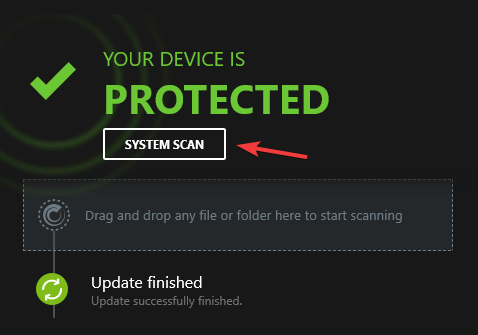
- Bitdefender vil nå starte analyseprosessen på datamaskinens harddisk.
- Lukk søknaden etter at prosessen er fullført.
3 Bruk anti-malware programvare for å fjerne gjenværende filer
1 Malwarebytes
Malwarebytes er en veldig kraftig programvare som lar deg skanne og fjerne skadelig programvare fra PCen. Denne applikasjonen er ekstremt nyttig, da den dekker områder av harddisken som antivirusprogramvaren din kan savne.
2 Emsisoft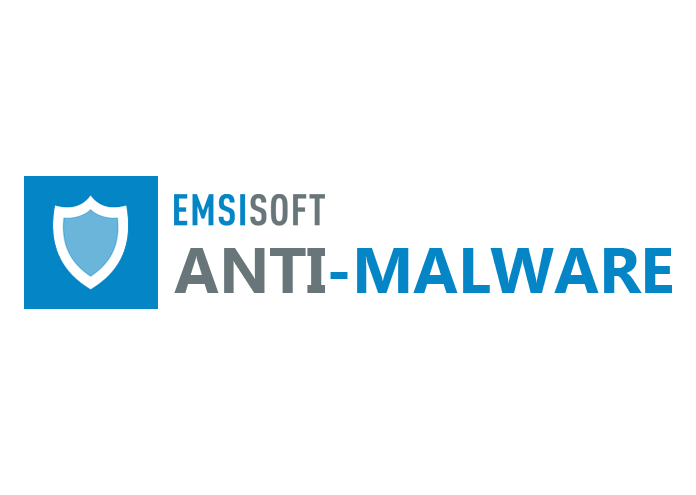
Emsisoft er et annet flott skadelig program som skanner systemet ditt grundig for skadelig programvare, adware og bloatware.
Her er noen av de beste funksjonene: